win10系统误删mdf文件如何恢复?
大家可能也会遇到这种情况,win10系统下载一个后缀名为mdf格式的文件,mdf文件是常见的镜像文件,大家平时接触mdf文件比较少,很容易出现误删等情况,如果mdf文件误删怎么恢复呢?其实恢复方法很简单,这里教你一招恢复win10mdf文件的办法,感兴趣的朋友不要错过了。
具体方法如下:
1、把备份文件放到目录:C:\Program Files\Microsoft SQL Server\MSSQL11.MSSQLSERVER\MSSQL\DATA。

2、右击“数据库”选择“附加”。

3、把.mdf文件添加进来。

4、选中第一步添加到目录:C:\Program Files\Microsoft SQL Server\MSSQL11.MSSQLSERVER\MSSQL\DATA 里面的MyDb.mdf文件,
文件类型选择“数据库文件(*.mdf)”。

5、点击“确定”。

6、即可恢复文件。

相关文章
 win10 2004从5月28日开始就可以通过windows update在线更新,不过有些win10 1909用户在点击检查更新之后,并没有检测到win10 2004更新推送,而是出现Feature update to Win2020-06-10
win10 2004从5月28日开始就可以通过windows update在线更新,不过有些win10 1909用户在点击检查更新之后,并没有检测到win10 2004更新推送,而是出现Feature update to Win2020-06-10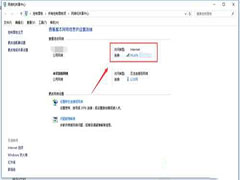
win10电脑遇到DNS劫持提示ERROR 404--NOT FOUND怎么解决?
win10系统浏览网页的时候出现“ERROR404--NOTFOUND”提示,无法正常上网,这是怎么回事?很大部分原因是DNS劫持导致的,解决DNS劫持的方法需要将计算机的DNS服务器地址进行2020-06-10 升级win10系统后发现图片打开方式中没有照片查看器,如果要下载其他图片查看软件又很麻烦,而且还占内存。为什么win10电脑照片查看器没有了,赶紧看看吧2020-06-10
升级win10系统后发现图片打开方式中没有照片查看器,如果要下载其他图片查看软件又很麻烦,而且还占内存。为什么win10电脑照片查看器没有了,赶紧看看吧2020-06-10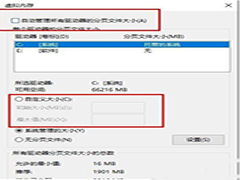
win10系统gpu使用率为0怎么办 win10gpu使用率变为0的解决方法
GPU是图形处理器,现在大型网络游戏对GPU的要求越来越高,有什么办法查看自己win10电脑gpu的使用情况?如果gpu使用率变为0,这要怎么解决呢?一起来看看吧2020-06-10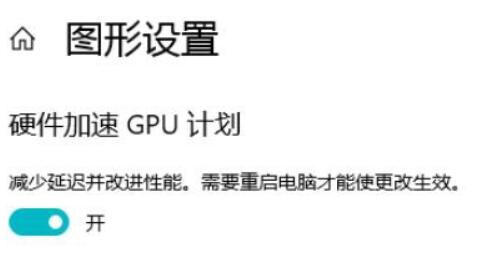
win10 2004怎么才能开启硬件GPU加速 GPU加速设置教程
win10 2004怎么才能开启硬件GPU加速呢?硬件GPU加速需要什么条件呢?下面就和脚本之家小编一起了解下吧2020-06-10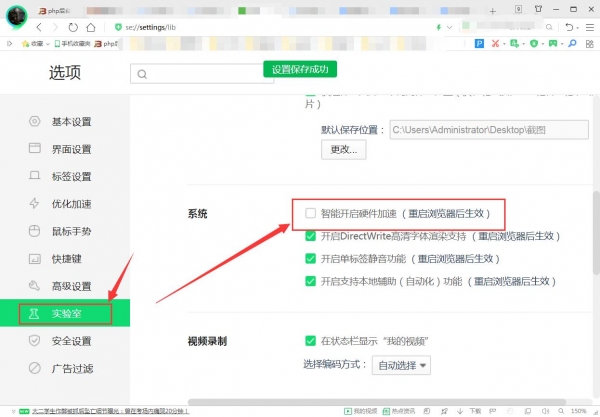
怎么开启GPU加速 QQ浏览器和360浏览器开启GPU加速的方法步骤
怎么爱win10系统上开启GPU加速?QQ浏览器和360浏览器开启GPU加速的方法步骤,需要的朋友不要错过哦2020-06-10
Win10怎么使用Tab Groups 标签分组批量管理页面?
Win10怎么使用Tab Groups 标签分组批量管理页面?Win10系统中edge可以将属于同一网站的几个标签分组批量化管理,这就是Tab Groups功能,下面我们就来看看这个功能的使用方2020-06-10 有些用户在使用Win10系统的过程当中,觉得字体模糊,会开启字体平滑功能,让字体看上去更加平滑圆润,但是这样的设置有时候会影响使用。例如安装某些软件,无法正常运行,2020-06-10
有些用户在使用Win10系统的过程当中,觉得字体模糊,会开启字体平滑功能,让字体看上去更加平滑圆润,但是这样的设置有时候会影响使用。例如安装某些软件,无法正常运行,2020-06-10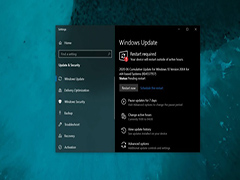
Win10 2004 Build 19041.329 正式推送(附更新内容及更新方法)
微软今天凌晨面向运行 2020 Windows 10 更新五月版(2004 版本)的设备推出 2020 年 6 月累积更新补丁2020-06-10
win10 OneNote打不开怎么办 错误提示"0xe0001075”的三种解决方法
win10 OneNote打不开,错误提示“0xe0001075”怎么办?最近很多OneNote用户会出现打不开的问题,那么此问题如何解决呢?下面和脚本之家小编一起了解下吧2020-06-09



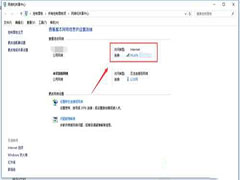

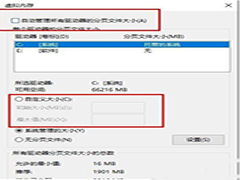
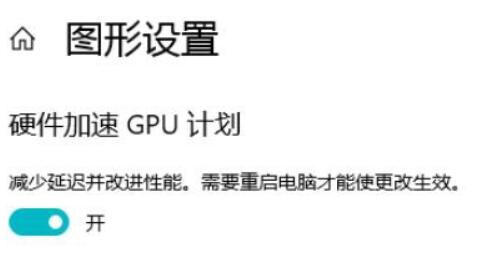
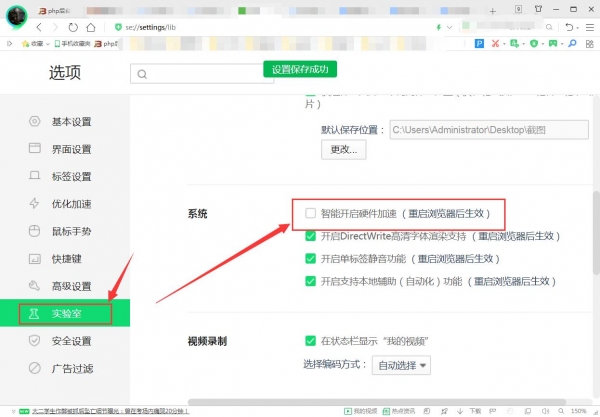


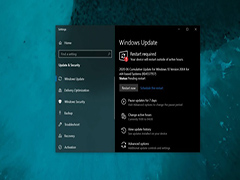

最新评论